En stund tilbake viste vi deg hvordan du kan sjekke helsen TIL EN SSD På Windows 10. Dette er nødvendig fordi en eventuell død er noe vi alle aksepterer når vi bestemmer oss for å få EN SSD for sin hastighet. Når Vi sier Ssd er raskere, er det fordi de har bedre lese / skrive hastigheter i forhold til EN HDD. NÅR du skriver data til EN SSD eller når du leser data (tilgang til en fil), KAN OPERATIVSYSTEMET finne og vise det mye raskere sammenlignet med EN HDD. Hvis du trenger å finne lese – / skrivehastigheten TIL EN SSD, kan du gjøre det med oppgavebehandling eller med tredjepartsapper.
Lese – /skrivehastighet PÅ SSD
På Windows 10 Kan Oppgavebehandling gi deg et øyeblikksbilde av gjeldende lese – / skrivehastighet for disken din. Det fungerer uansett om du bruker EN SSD eller EN HDD.
for å bruke Oppgavebehandling for å finne lese – / skrivehastigheten TIL EN SSD, må du først finne en stor fil, helst 1GB. Du må kopiere filen fra ett sted til DET andre på SSD. Gå videre og start kopien.
mens filen fortsatt kopierer, åpner Du Oppgavebehandling og går til Fanen Ytelse. Velg Disk fra kolonnen til venstre og se under ytelse grafer For Lese-Og Skrivehastigheter.
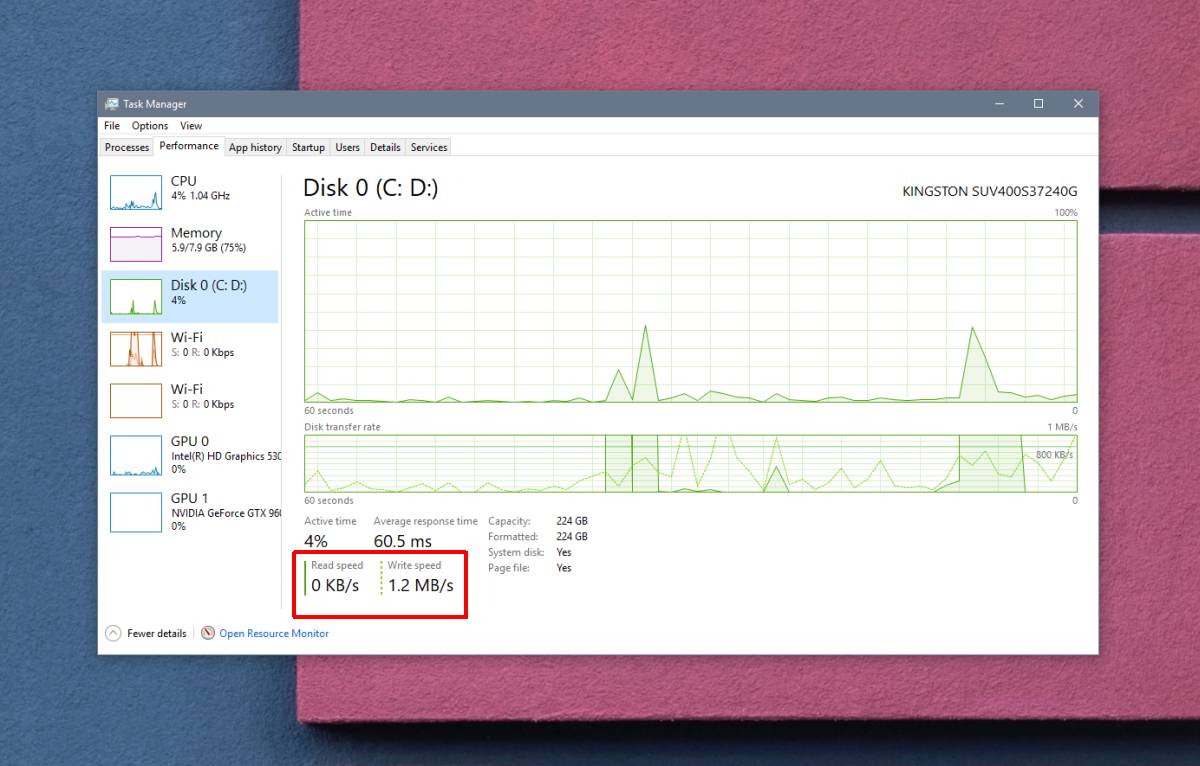
hastigheten Som Oppgavebehandling rapporterer er et grovt anslag. Det er et øyeblikksbilde som betyr at det gir deg hastigheten for en gitt tid, og hastigheten kan variere avhengig av hva du gjør på systemet ditt, dvs.hvilke apper du har åpne.
for en mer nøyaktig test, bruk en app som heter SSD Benchmark. Det er en gratis app som kan gi deg en mer nøyaktig lesing AV SSD-hastigheten. Last ned og kjør den. Standard 1gb-testen vil gjøre trikset. Det vil ta litt tid å fullføre. Klikk På Start-knappen nederst og la appen fullføre alle fire testene den kjører.
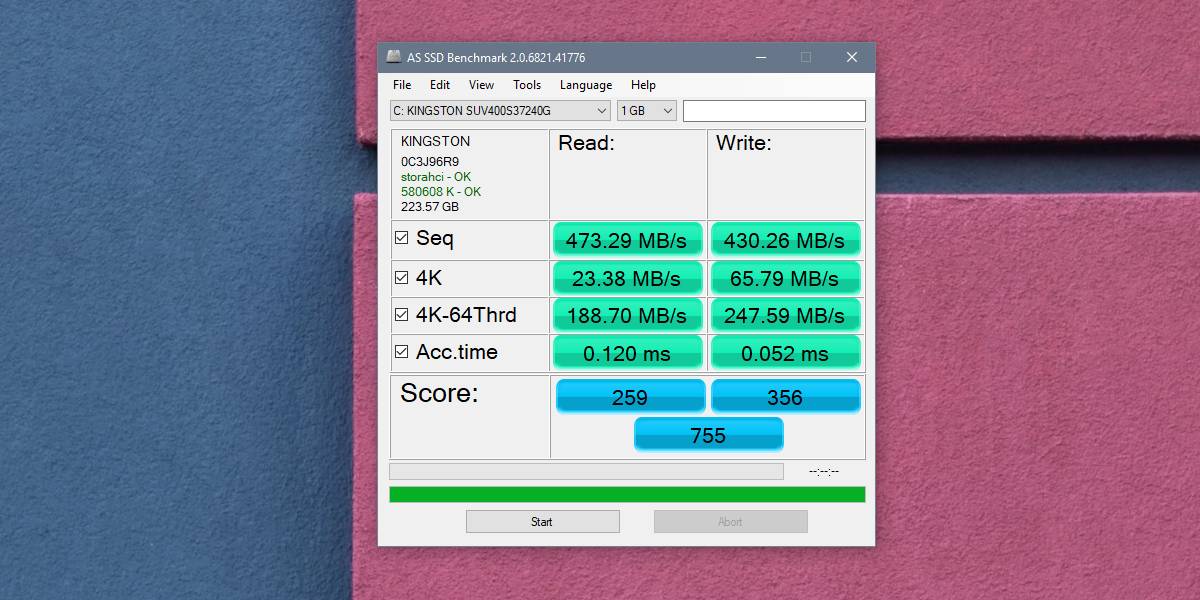
Seq-testen er det du vil se på FOR SSD-ens lese – / skrivehastigheter. De andre testene er tilfeldige 4k-blokktester, test for hastighet når diskaktiviteten fordeles over 64 tråder, og for tilgangstid. Ved hjelp av disse fire testene gir appen deg en poengsum for hvor fort SSD er. Siden appen ikke gir referanser, og fordi poengsummen kan variere basert på SSD-merke og ALDER, vil du ta den med et saltkorn.
Vi sier ikke at poengsummen er meningsløs, men det bestemmer ikke alt om SSD. Bruk dette verktøyet med andre verktøy som kan huljern helsen TIL SSD.